华为路由器设置好了不能用怎么办
华为路由器是面向运营商数据通信网络的高端路由器产品,覆盖骨干网、城域网的P/PE位置,帮助运营商应对网络带宽快速增长的压力,那么你知道华为路由器设置好了不能用怎么办吗?下面是www.886abc.com整理的一些关于华为路由器设置好了不能用怎么办的相关资料,供你参考。
华为路由器设置好了不能用的解决方法:
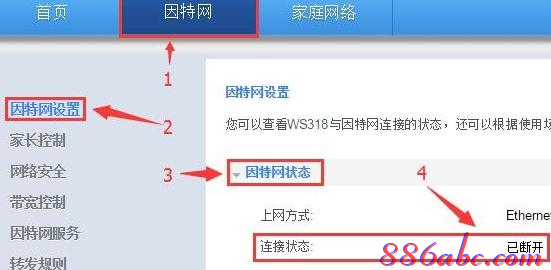
华为路由器设置不成功,不能上网
一、检查华为路由器连接是否正确
1、电话线上网:需要准备2根较短的网线,一根网线用来连接华为路由器的WAN接口与ADSL Modem (猫);另一根网线用来连接华为路由器上的任意一个LAN (1/2/3/4)接口与计算机。
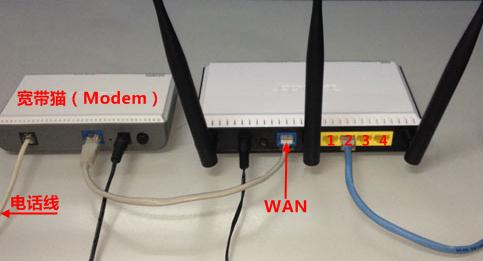
宽带是电话线接入时,路由器的正确连接方式
2、光钎上网:请准备2根网线,一根网线用来连接华为路由器的WAN接口与光猫;另一根网线用来连接华为路由器上的任意一个LAN(1/2/3/4)接口与电脑上的网线接口。
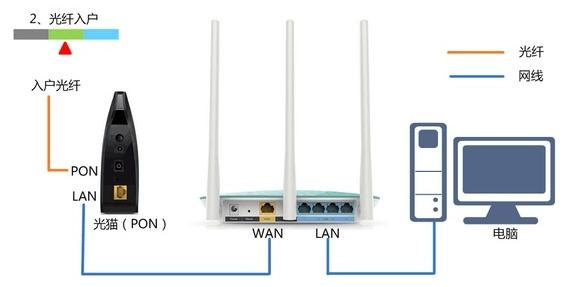
宽带是光纤接入时,路由器的正确连接方式
3、网线入户上网:请准备1根网线,先把宽带运营商提供的入户网线插在华为路由器的WAN接口;再把自己准备的网线,一头连接计算机,另一头连接到无线路由器上的任意一个LAN(1/2/3/4)接口。

宽带是入户网线接入时,路由器的正确连接方式
温馨提示:
(1)、按照上诉方式完成华为路由器的安装后,电脑暂时就不能上网了,当路由器完成上网设置后,电脑自动就可以上网了,不需要使用电脑上的“宽带连接”来拨号上网了。
(2)、很多新手用户,经常问到这样连接后,电脑都没网了,怎么设置路由器呢?设置路由器的时候是不需要电脑能够上网的,只要用网线连接电脑与路由器的LAN口就可以设置的,请各位新手用户了解。
(3)、华为路由器安装成功后,设备上的电源指示灯会闪烁,WAN接口会常亮或者闪烁,1/2/3/4口中与电脑相连的端口常亮或闪烁。如果相应的指示灯未亮或者闪烁,请检查电源是否插上、接口是否连接正确、网线是否有问题。
(4)、请严格按照上面介绍的方法连接你的华为路由器,因为以上的连接方式才是正确的;请不要自作聪明,更改连接方式。
二、华为路由器设置易错点分析
1、“上网方式”选择错误
登录到华为路由器设置页面后,点击“进入设置向导”选项后,能够看到有一个“让您选择上网方式”的选项。如下图所示:
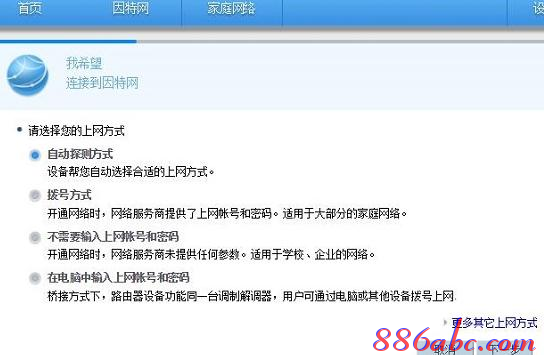
华为路由器中的上网方式
可以看到,这里有 自动探测上网方式、拨号上网、不需要输入账号和密码、在电脑中输入上网账号和密码 4个选项;具体选择哪一个?这个问题是由用户办理的宽带类型、或者是用户路由器的安装环境来决定的,下面告诉大家如何进行选择。
(1)、自动探测上网方式
就是由路由器自动来选择一种上网方式,不过有时候路由器检测出来的上网方式不准确,会造成无法上网。所以,不建议大家选择:自动探测上网方式 这个选项。
(2)、拨号方式
如果办理宽带宽带业务后,宽带运营商提供了 宽带账号、宽带密码给你,并且在未使用路由器上网时,电脑上需要用“宽带连接”(或者类似的拨号程序),填写宽带账号、密码进行拨号上网。
那么在设置华为WS318路由器上网时,就应该选择:拨号上网——>“上网账号”填写:宽带账号——>“上网密码”填写:宽带密码——>点击“下一步”。
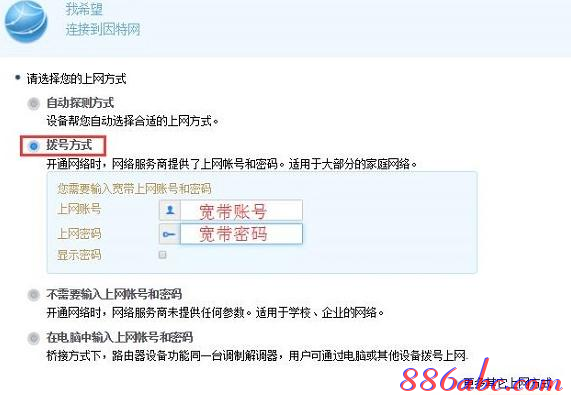
有宽带账号、宽带密码时,上网方式选择:拨号上网
(3)、不需要输入上网账号和密码
办理宽带业务后,在没有用路由器的情况下,把宽带网线连接到电脑就能上网。
那么在设置华为WS318路由器上网时,就应该选择:不需要上网账号和密码——>点击“下一步”
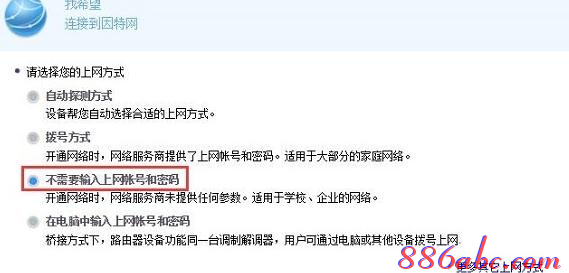
没有账号和密码时,上网方式选择:拨号上网
(4)、在电脑中输入上网账号和密码
这种方式几乎用不到,所以可以忽略此选项。
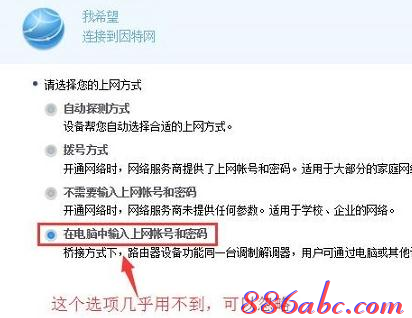
在电脑中输入上网账号和密码 这种上网方式可以忽略
2、宽带账号、宽带密码错误
当上网方式是:拨号方式 时,宽带账号、宽带密码填写错误,导致设置后不能上网。宽带账号、宽带密码是由你的宽带运营商提供的,随意填写、填写错误都无法上网。如果不确定填写的宽带帐号和密码是否正确,可以拨打宽带客服电话,进行查询。
三、宽带/路由器问题
1、请去掉华为路由器,把宽带网线(猫、光猫)直接连接到电脑,测试电脑能否上网?如果电脑无法上网,说明是宽带有问题,请致电你的宽带运营商,进行故障申报。
2、部分地区的宽带运营商会限制使用路由器,所以你在正常设置华为路由器后,无法上网。这种情况,可以拨打宽带运营商的客服电话,咨询下客户人员,你办理的宽带是否限制了使用路由器。
据小编所知,艾谱宽带默认情况下是限制使用路由器的,但是用户可以致电客服,客服人员会解除这个限制。电信拨打:10000、联通拨打:10010、移动拨打:10086,直接转人工进行咨询即可。
联系宽带客服
3、检查下连接华为路由器与猫(光猫)的网线是否有问题?反正小编在给用户解决问题的时候,是遇到过网线损坏,导致不能上网的情况的。
4、换个路由器测试下能够上网;虽然路由器损坏的可能性比较小,但是还是存在的。如果你的华为路由器已经损坏了,无论你怎么设置,肯定是上不了网的。
如果点击“因特网”——>“因特网设置”——>查看右侧的“因特网状态”选项下的“连接状态”,显示:已连接。说明你的华为路由器与宽带运营商服务器之间已经连接成功,这时候不能上网,问题可能出在在电脑、电脑与路由器连接上。
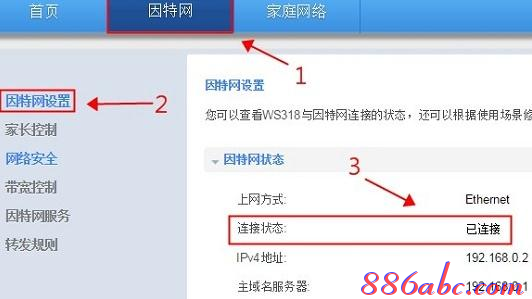
华为路由器成功连接到 因特网
一、检查网线
检查电脑与路由器之间的网线是否插好、检查连接电脑与路由器之间的网线是否有问题。

更换网线
二、检查电脑IP地址 设置
电脑连接路由器上网时,需要把电脑本地连接(以太网)中的IP地址,设置为自动获得(动态IP),如下图所示。请检查下你电脑中的IP地址是否已经配置为了自动获得。
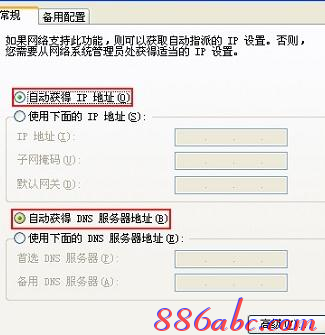
把IP地址设置为自动获得
三、更换电脑测试
如果其它计算机连接电脑可以正常上网,只有某一台电脑无法上网;这种情况多半是这台电脑有问题,建议检查IP地址设置,进行病毒查杀,重新安装操作系统等。

